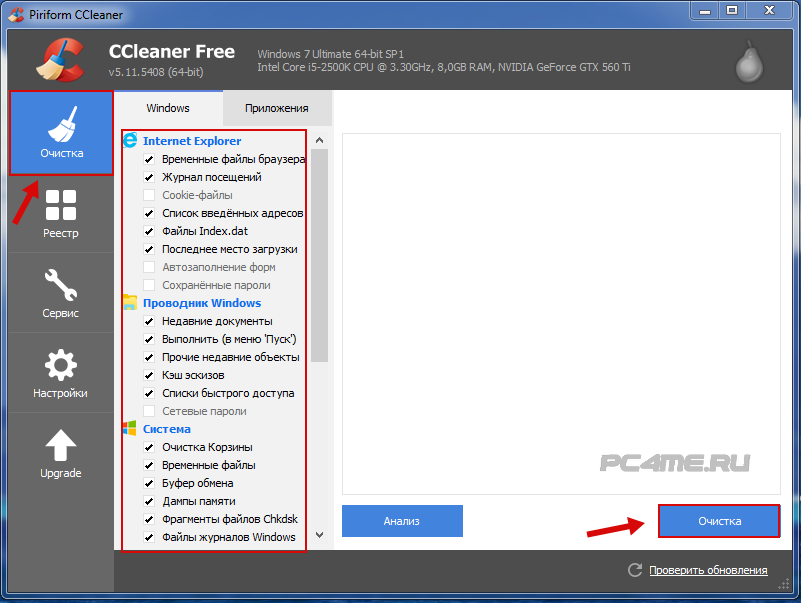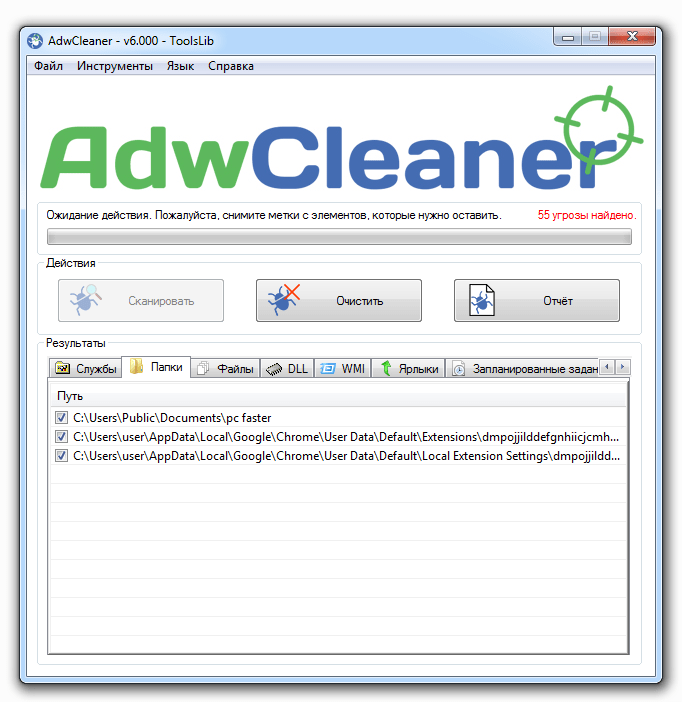7 лучших бесплатных программ для чистки и оптимизации компьютера
Скопление остатков удаленных приложений, ненужных записей в реестре, временных файлов, журналов, которые остаются после обновления Windows и программ, и прочего мусора снижает быстродействие компьютера. Если всё это не удалять, со временем работа ПК становится настолько медленной и раздражающей, что пользователь не выдерживает и переустанавливает систему. Однако через пару месяцев всё возвращается «на круги своя» — и тормоза, и низкий FPS, и всевозможные глюки. Между тем проблема решается просто — достаточно 1-2 раза в месяц делать профилактику с помощью программы для чистки компьютера. О них и пойдет сегодня речь.
Мы подготовили краткий обзор возможностей лучших Windows-утилит, способных придать вашей системе ускорения до 50-70% относительно исходного уровня. Все они бесплатны и рассчитаны на пользователей-новичков.
CCleaner

CCleaner — одна из самых популярных утилит-чистилок Windows в рейтинге пользователей. И одна из самых безопасных. Очистка реестра и приложений в CCleaner настроена так, что при всем желании вы не сможете удалить что-то важное, нарушив тем самым работоспособность системы. В этой части программу могут безбоязненно использовать юзеры-новички. Однако в ней есть и такие функции, которые без должных знаний лучше не трогать. Одна из них — стирание дисков. Если случайно перепутать ее с очисткой диска (встроенный инструмент оптимизации Windows), можно навсегда потерять какие-либо важные данные, так как программа уничтожает их безвозвратно.
Грамотное использование CCleaner позволяет ускорить компьютер на 5-50% Результат зависит от исходной замусоренности системы и объема информации на дисках.
Функциональные возможности CCleaner

Все функции приложения поделены на 4 группы, а группы — на подгруппы. Первая группа — «Очистка», включает разделы:
- Windows (веб-браузеры Edge и Internet Explorer, проводник, системные компоненты и прочее).
- Приложения (сторонние браузеры, мультимедиа, интернет-приложения, системные приложения и т. д.).
Очистка того и другого удаляет лишь временные и ненужные данные, не затрагивая основное.
Вторая группа — «Реестр», не имеет подгрупп. Здесь находится средство исправления ошибок реестра и очистки его от мусора.
Третья группа — «Сервис, содержит следующие разделы:
- Управление автозагрузкой программ.
- Управление дополнениями браузеров.
- Анализ распределения места на дисках.
- Поиск файлов-дубликатов.
- Восстановление системы.
- Стирание дисков.
Четвертая группа — «Настройки». Она включает:
- Основные параметры CCleaner.
- Cooke-файлы браузеров (настройка исключений).
- Включения (объекты, подлежащие удалению всегда).
- Исключение (объекты, которые программа не должна обрабатывать).
- Слежение за приложениями (настройка автоочистки).
- Доверенные пользователи.
- Дополнительные параметры (для опытных).
CCleaner поддерживает множество языков, в том числе русский, украинский, казахский. Вы можете скачать его как в установочной, так и в переносной версии. Последнюю можно запускать, например, с флешки.
Wise Care 365

Wise Care 365 — представляет собой внушительный пакет утилит для оптимизации компьютера, большинство из которых доступны бесплатно (приложение выпускается в двух версиях — free и premium, в версии free некоторые пункты заблокированы). Как и в CCleaner, Wise Care 365 сканирует систему на наличие мусора, ошибок, неправильных (с точки зрения разработчиков) настроек и дает возможность это исправить — как по отдельности, так и «оптом».
С помощью этой программы пользователь может чистить и оптимизировать Windows не задумываясь о назначении той или иной функции. Достаточно запустить сканирование и нажать после него кнопку «Исправить».
Функциональность Wise Care 365

Функции Wise Care 365 также разделены на группы. Первая вкладка — «Проверка», предназначена для комплексного поиска и устранения проблем во всей системе. Проверяются следующие параметры:
- Безопасность.
- Ненужные файлы (временные, кэш, журналы и т. п.).
- Неверные записи реестра.
- Оптимизация системы (наличие факторов, влияющих на производительность).
- История компьютера (открытия документов и посещения веб-ресурсов через Internet Explorer).
После сканирования программа определяет индекс «здоровья» ПК и предлагает исправить ошибки нажатием одной кнопки.
На этой же — первой вкладке находится панель дополнительных утилит. В версии free доступны:
- Удаление файлов, которые не получается удалить средствами Windows.
- Таймер выключения ПК.
- Восстановление удаленных файлов.
- Оптимизация памяти.
- Деинсталляция программ.
Вторая вкладка — «Очистка», содержит несколько подразделов:
- Очистка реестра.
- Быстрая очистка диска.
- Глубокая очистка.
- Очистка системы (ненужных компонентов Windows).
На третьей вкладке — «Оптимизация», размещаются:
- Подраздел «Оптимизация» (здесь можно изменить настройки реестра для стабилизации и ускорения работы Windows, повышения быстродействия сети, укорочения времени включения и выключения компьютера).
- Дефрагментация дисков.
- Сжатие и дефрагментация реестра.
- Управление автозагрузкой.
Вкладка «Приватность» содержит такие подразделы:
- Затирание диска.
- Затирание файлов.
- Генератор паролей.
На последней вкладке — «Система», приложение показывает запущенные процессы и перечень оборудования ПК.
Wise Care 365, как и Ccleaner, переведен на русский язык и выпускается в установочной и переносимой версиях.
Windows Cleaner

В состав утилиты Windows Cleaner входят инструменты освобождения системы от ненужных файлов, записей реестра и неиспользуемых программ, которые можно запускать вручную и по расписанию Из средств оптимизации здесь присутствует только управление автозагрузкой. Опций, направленных на повышение быстродействия компьютера (не считая средств очистки), здесь нет.
Windows Cleaner сохраняет историю ранее проведенных очисток. Если вы случайно удалите важную запись реестра или файл, программа позволяет отменить последние операции — выполнить восстановление системы на контрольную точку.
Функциональные возможности Windows Cleaner

В разделе «Очистка» Windows Cleaner находятся две вкладки: «Файлы» и «Реестр». На первой — список ненужных объектов файловой системы, на второй — записи реестра. Программа поддерживает 4 режима чистки того и другого:
- Быстрый.
- Оптимальный.
- Глубокий.
- Пользовательский.
После сканирования Windows Cleaner отображает список объектов, подлежащих удалению. Странно, но у пользователя нет возможности убрать из него какой-либо файл или запись. Исключить из проверки можно только всю группу объектов (временные файлы, дампы памяти, журналы отчетов и т. д.).
Раздел «Сервис» содержит вкладки «Автозагрузка» и «Деинсталляция программ».
В «Истории» хранятся записи о ранее проведенных операциях.
В «Настойках» задаются параметры очистки по расписанию: интервал, время, режим.
Windows Cleaner разработан в России. На официальном сайте есть справочная информация по работе с программой на русском языке, а также форма обратной связи с разработчиком.
Glary Utilities Free

Glary Utilities Free — бесплатное приложение-комбайн для оптимизации компьютера. В его наборе — более тридцати утилит на все случаи жизни, причем некоторые из них уникальны для продуктов такого класса или встречаются только в платных версиях. Например, поиск и удаление spyware (шпионского программного обеспечения), проверка обновлений установленных на компьютере программ, шифрование файлов, оптимизация памяти, разрезание и объединение файлов и т. д. Список часто используемых утилит показан на скриншоте вверху.
Функции Glary Utilities Free

Функции Glary Utilities Free поделены на 3 группы:
- Краткий обзор.
- «1-кликом».
- Модули.
Раздел «Краткий обзор» содержит общие настройки программы и элементы управления автозапуском Windows.
В «1-кликом» собраны инструменты быстрой оптимизации системы:
- Очистка реестра.
- Исправление ярлыков.
- Удаление spyware.
- Восстановление (проверка) диска.
- Приватность.
- Удаление временных файлов.
- Менеджер автозапуска.
В списке проблем рядом с каждым пунктом есть пояснение. Кроме того, у пользователя есть возможность запретить исправление любого элемента, сняв отметку, стоящую рядом с ним.
Раздел «Модули» содержит все компоненты (утилиты) программы, которые пользователь может запускать отдельно — по мере надобности. Сюда входят средства очистки, управления дисковым пространством, файлами и т. д. В нижней панели всех вкладок главного окна размещены кнопки быстрого вызова некоторых из них.
Glary Utilities Free имеет еще одну интересную функцию — создание переносной версии самой себя. Опция находится в «Меню».

WinUtilities Free

Функционал бесплатной версии WinUtilities Free, как и Glary Utilities, весьма разнообразен для приложений такого класса. Он включает 26 модулей обслуживания и чистки системы. Есть здесь и функция оптимизации Windows одним кликом, и собственный планировщик заданий для выполнения операций по расписанию.
Возможности WinUtilities Free

Вкладка «Модули» WinUtilities Free содержит перечень всех компонентов приложения, разделенных на группы:
- Обслуживание (очистка дисков, реестра, ярлыков и т. д.).
- Оптимизация (дефрагментация дисков, реестра, управление автозагрузкой и прочее).
- Безопасность (чистка истории, управление запущенными процессами, удаление и восстановление файлов).
- Файлы и папки (защита документов, анализ дискового пространства, поиск дубликатов).
- Реестр (резервное копирование, поиск разделов и ключей, диспетчер контекстного меню).
- Система (запуск утилит Windows, управление системой, планировщик заданий, настройка автоматического выключения компьютера).
На вкладке «Обслуживание» собраны настройки быстрого сканирования и оптимизации системы одним кликом.
Раздел «Задания» включает 4 опции обслуживания ПК по расписанию:
- Очистка дисков.
- Очистка истории.
- Очистка реестра.
- Дефрагментация диска.
Раздел «Состояние» показывает информацию о продукте.
InfoMan

InfoMan — несложный в обращении менеджер управления информацией на ПК. Состоит из пяти модулей, которые запускаются по отдельности. Модуль очистки используется для поиска и удаления временных файлов по списку программы или пользователя.
Другие модули InfoMan предназначены для:
- Синхронизации данных в двух заданных каталогах.
- Хранения паролей.
- Напоминания событий.
- Настройки приложения.
После запуска иконка программы размещается в системном трее. Модули запускаются из ее контекстного меню.

Advanced System Care

Advanced System Care — последняя в нашем обзоре программа для комплексного обслуживания компьютера от известного разработчика IObit. Помимо средств очистки и оптимизации она содержит инструменты повышения производительности и защиты различных компонентов системы.
Возможности Advanced System Care

Как и в остальных рассмотренных приложениях, функции Advanced System Care разделены на категории:
- Ускорение.
- Защита.
- Очистка и оптимизация.
- Инструменты.
- Центр действия.
На вкладке «Ускорение» собраны средства повышения производительности компьютера: турбо-ускорение, аппаратное ускорение и т. д.
«Защита» содержит инструменты повышения безопасности — видеоидентификатор лица пользователя, средства анти-слежки в браузере, безопасный веб-серфинг и прочее.
В «Очистке и оптимизации» собраны утилиты удаления мусора из файловой системы и реестра.
В «Инструментах» перечислены все модули приложения плюс другая продукция IObit.
«Центр действия» содержит средства автоматического обновления программ, установленных на ПК, и загрузки других продуктов IObit.
Кроме того, Advanced System Care устанавливает в систему виджет, который постоянно находится на экране и отображает процент загрузки оперативной памяти и процессора.
***
Приложения, вошедшие в сегодняшний обзор, поддерживает все выпуски Windows, начиная XP и заканчивая Windows 10. О программах, чьи авторы ограничились поддержкой систем до Windows 7, мы решили не рассказывать, поскольку сегодня они неактуальны.
 CCleaner FreeСтандартная версия нашей программы поможет освободить место в памяти, удалить средства отслеживания в Интернете и управлять устройством, чтобы ускорить его работу. |
 CCleaner ProfessionalРасширенная версия дает доступ ко всем функциям бесплатной версии и мощному модулю автоматизации, что позволяет поддерживать чистоту, безопасность и быструю работу вашего ПК. |
|
|---|---|---|
| Стандартная защита конфиденциальности | Стандартная защита конфиденциальности | |
| Стандартная очистка | Стандартная очистка | |
| Обновление программ |
Обновление программ
i
Устаревшее ПО — это угроза безопасности!Что это? |
|
| Комплексная очистка | ||
| Сохранение конфиденциальности истории браузера | Сохранение конфиденциальности истории браузера | |
| Обнаружение и удаление средств отслеживания в Интернете | Обнаружение и удаление средств отслеживания в Интернете | |
| Предотвращение нехватки свободного места | Предотвращение нехватки свободного места |
CCleaner 5.63.7540 |
Advanced SystemCare Free 13.2.0.220Advanced SystemCare Free — бесплатный пакет утилит для оптимизации, настройки, исправления операционной системы. 2020-02-03 |
AnVir Task Manager 9.3.3AnVir Task Manager — универсальная программа для диагностики, настройки и обслуживания операционных систем Windows. 2019-08-14 |
AdwCleaner 8.0.2AdwCleaner — утилита, главное предназначение которой заключается в удалении потенциально нежелательных программ. 2020-01-31 |
Unlocker 1.9.2Unlocker — утилита для удаления файлов и папок, что невозможно удалить обычными средствами. 2013-05-17 |
Glary Utilities 5.136.0.162Glary Utilities — бесплатный пакет инструментов и утилит для чистки, настройки и оптимизации операционной системы компьютера. 2020-01-20 |
Vit Registry Fix Free 13.1.1Vit Registry Fix Free — бесплатная программа для очистки реестра от ошибок и устаревших данных, управления установленными программами и т.п. 2019-11-21 |
Eraser 6.2.0.2986Eraser — программа для безвозвратного удаления данных с возможностью работы по расписанию. 2019-08-19 |
File Shredder 2.50File Shredder — утилита для безвозвратного удаления файлов с жесткого диска и других носителей информации. 2012-03-31 |
Wise Registry Cleaner 10.2.7 Build 687Wise Registry Cleaner — бесплатная утилита для очистки системного реестра от ненужной информации. 2019-12-13 |
ToolWiz Care 4.0.0.1200ToolWiz Care – пакет из более чем сорока утилит позволяющих проводить плановое обслуживание операционной системы компьютера. 2017-05-18 |
FreeSpacer 1.67FreeSpacer — профессиональная утилита для обнаружения и удаления ненужных папок, файлов и прочего системного «мусора». 2007-06-22 |
DBAN 2.3.0DBAN – программное обеспечение, предназначенное для необратимого удаления данных и полной очистки жесткого диска. 2017-08-31 |
Wise Care 365 Free 5.4.7 Build 543Wise Care 365 Free — бесплатный многофункциональный пакет системных утилит для оптимизации, настройки и очистки ПК. 2020-01-21 |
Windows Repair 4.7.1Windows Repair — универсальный программный инструмент для восстановления настроек ОС. 2019-12-27 |
Mz RAM Booster 4.1Mz RAM Booster – это программа, которая призвана повысить скорость работы операционной системы. 2012-10-09 |
Comodo System Cleaner 3.0.172695.53Comodo System Cleaner — программа для анализа и настройки системы путем очистки жестких дисков и реестра. 2010-12-10 |
Driver Sweeper 3.2.0Driver Sweeper — бесплатная программа для удаления остатков драйверов, а также создания и восстановления бекапа драйверов системы. 2011-09-27 |
Remove Empty Directories 2.2Remove Empty Directories — простой и удобный бесплатный инструмент для поиска, отображения и удаления пустых папок на компьютере. 2011-02-07 |
nCleaner second 2.3.4nCleaner second — программа, позволяющая проводить очистку системы и отдельных ее элементов. 2007-07-06 |
Awesome Duplicate Photo Finder 1.1Awesome Duplicate Photo Finder – это программа для поиска дубликатов изображений. 2013-07-23 |
LockHunter 3.3.4LockHunter – это утилита, которая делает, заблокированные по тем или иным причинам файлы, доступными для модификации. 2019-12-02 |
Patch My PC 4.1.0.2Patch My PC – это утилита, предназначенная для централизованного обновления приложений, установленных на компьютере пользователя. 2019-01-01 |
Red Button 5.4Red Button – это набор утилит для оптимизации работы операционной системы. 2019-12-30 |
IObit Unlocker 1.1.2.1IObit Unlocker — программа, с помощью которой можно обойти проблемы удаления, перемещения, переименования файлов и папок. 2018-09-17 |
Auslogics Registry Cleaner 8.3.0.0Auslogics Registry Cleaner — утилита, созданная для поиска, обнаружения и очистки реестра операционной системы от неиспользуемых и неверных записей. 2020-01-09 |
Ashampoo WinOptimizer 17.00.24Ashampoo WinOptimizer — бесплатная программа, главное предназначение которой заключается в оптимизации операционной системы. 2019-10-02 |
SUMo 5.10.8.443SUMo – это бесплатный персональный менеджер обновлений для Вашего компьютера. 2020-01-27 |
EasyCleaner 2.0.6.380 (Blacklist #9)EasyCleaner — небольшая программа для поиска и удаления ненужных записей в реестре Windows. 2009-02-10 |
NirLauncher 1.23.11NirLauncher – это пакет утилит на все случаи жизни, объединенных в едином интерфейсе. 2020-01-28 |
Рейтинг ТОП 10 лучших программ для очистки ПК от мусора
Производительность компьютера напрямую зависит от стабильной работы операционной системы. В процессе установки различных программ система засоряется временными файлами, неисправными ключами реестра, остаточными библиотеками. Все это приводит к постепенному ухудшению работы ПК, программы начинают виснуть и вылетать. Исправить ситуацию можно либо полной переустановкой ОС, либо самостоятельным удалением ненужных компонентов. И если первый вариант требует специальных навыков, то второй доступен абсолютно каждому.
Такие программы помогут не только убрать все лишнее из операционной системы, но и повысят общую производительность компьютера. Отзывы пользователей, ценовая политика и отличительные особенности каждой программы — все это поможет вам выбрать наиболее сбалансированное решение.


Плюсы и минусы
Несмотря на простоту использования программ для очистки ПК, стоит взглянуть рассмотреть все их преимущества и недостатки:
Плюсы
- не требуется переустановка ОС;
- очистка производится за пару кликов;
- заметное повышению производительности;
- очистка файлов куки и кэш в браузерах.
Минусы
- ограниченный функционал в условно бесплатных версиях ПО;
- не все программы русифицированы.
Рейтинг ТОП 10 лучших программ для очистки ПК
Сейчас на рынке программного обеспечения широкий выбор продуктов для очистки ПК от ненужных файлов и прочего компьютерного мусора. Чтобы выбрать только самое лучшее, мы подготовили список самых популярных программ по мнению пользователей:
- CCleaner;
- Advanced SystemCare;
- Glary Utilities;
- Comodo System Cleaner;
- Ускоритель Компьютера;
- Wise Care 365;
- System Mechanic;
- Wise Registry Cleaner;
- Carambis Cleaner;
- Clean Master.
Теперь давайте подробней пройдемся по этому списку, оценим сильные и слабые стороны каждой программы, а также взглянем на мнения пользователей.
CCleaner


Лидером рейтинга заслуженно можно назвать программу CCleaner. Она заслужила всемирное признание благодаря простому интерфейсу, стабильной работе и эффективным алгоритмам очистки системы от лишнего мусора. Программа может похвастаться расширенной функцией удаления поврежденных библиотек и файлов, очисткой неиспользуемых ключей системного реестра, возможностью удаления ненужных программ. При этом вам не нужно приобретать лицензию.
Стоимость: бесплатно.
Плюсы
- очистка реестра;
- поддержка ОС серии Windows;
- наличие русского языка;
- удаление кэша и куки браузеров;
- повышение производительности ПК;
- фоновый режим работы.
CCleaner давно поселился в моем ноутбуке. Когда выбирал, перепробовал много различных «чистильщиков» — этот оказался наилучшим по эффективности и занимаемому месту. К плюсам проги могу отнести возможность комплексного удаления программ, отката системы и полную очистку диска. Есть более навороченная, но платная версия, а мне хватает этой, так как очистку я делаю раз на пару недель, и контролирую общее состояние ноута. Могу рекомендовать CCleaner, как незаменимый инструмент в работе с компьютером.
Advanced SystemCare


На пятки лидеру наступает не менее известный аналог под названием Advanced SystemCare. Программа обладает широким набором утилит для настройки, очистки и оптимизации ПК. Кроме прочего, можно выделить специальный режим — Turbo Boost. Он придется по душе геймерам, так как помогает оптимизировать ресурсы ПК для получения наилучшей производительности в играх. Программа условно бесплатная. В платной версии доступны дополнительные функции по тонкой настройке очистки системы и ее компонентов от вредоносного мусора.
Стоимость: условно бесплатная.
Плюсы
- игровой режим Turbo Boost;
- ускоренная дефрагментация жесткого диска;
- очистка ПК от вредоносного ПО;
- блокировка рекламы и спама в браузерах;
- удаление кэша и куки браузеров;
- блокировка несанкционированного доступа к личным файлам.
Минусы
- платный набор дополнительных утилит.
Прога — настоящий зверь по оптимизации и стабильности системы. Самый оптимальный вариант на сегодняшний день. Где еще найдешь столько нужных функций? С этой программой система всегда будет в отличном состоянии. Кроме того, понравились инструменты защиты: анти-слежка, защита серфинга, защита DNS. Если раньше мой старичок сталкивался с постоянными проблемами, то теперь я спокоен за свою машину. ПК работает без ошибок, зависаний и прочих траблов. Да и в Интернете сидеть стало как-то спокойней.
Glary Utilities


Почетное третье место занимает программа Glary Utilities. Здесь вы найдете стандартный набор утилит, среди которых очистка или скрытие ненужных файлов, оптимизация реестра, дефрагментация жесткого диска. Все это в совокупности с отзывчивым интерфейсом сделает работу с программой приятной и быстрой. Программа распространяется бесплатно, при покупке Pro-версии будет доступен ряд дополнительных инструментов для очистки системного мусора.
Стоимость: условно бесплатная.
Плюсы
- проверка ярлыков, файлов и папок на ошибки;
- оптимизация работы оперативной памяти;
- корректировка ошибок реестра;
- настройка компонентов автозапуска.
Минусы
- наличие платной версии.
Если нужен хороший оптимизатор, после прогона которого система стартует быстрее и не исчезают ярлыки – рекомендую Glary Utilities.
Comodo System Cleaner


Программа Comodo System Cleaner пригодится тем, кто ценить безопасность информации. Помимо стандартных функций очистки системы, в ней можно найти параметры безвозвратного удаления личной информации. Если вы не хотите, чтобы кто-то восстановил удаленную информацию, то смело запускайте очистку личных данных. Кроме этого в программе можно найти настраиваемую очистку файлов по заданным условиям, например, удаление дубликатов.
Стоимость: бесплатная.
Плюсы
- безвозвратная очистка личной информации;
- настраиваемая оптимизация файлов на ПК;
- разблокировка неудаляемых папок и файлов;
- подробная информация о системе.
Минусы
- нестабильная работа на Windows 10.
Классный агрегат ! Очень удобный, постоянно ‘чистимся’. Качал с сайта создателей (под именем Utilities) – есть русский вариант. Инструментов вполне достаточно, на мой взгляд. Советую!
Ускоритель Компьютера


Отличными показателями оптимизации системы может похвастаться и программа от отечественных разработчиков под названием Ускоритель Компьютера. Стабильная работа на всех поколениях ОС Windows, полный спектр функций очистки ПК, качественное повышение быстродействия — благодаря этим качествам программу можно поставить в один ряд с самыми именитыми конкурентами. Пробная версия программы неограничена по функциональности, но вот по истечении пробного периода придется задуматься о покупке лицензии.
Стоимость: платная.
Плюсы
- повышение быстродействия ОЗУ и процессора;
- оптимизация работы на ОС семейства Windows;
- глубокая очистка компьютерного мусора;
- инструменты для работы с браузерами.
Минусы
- необходимость покупки лицензии.
Решил все-таки установить и протестировать ее в работе на своем старом ноутбуке. После быстрого сканирования «в один клик» программа нашла много мусора как в файловой системе, так и в реестре. Комп стал работать немного шустрее, при этом сбоев в работе системы я не заметил. Из плюсов можно отметить приятный, простой и удобный интерфейс, оптимальные настройки + дополнительные функции в виде планировщика, поиска дубликатов, оптимизатора автозагрузки, деинсталлятора программ. Основной минус – платная лицензия.
Wise Care 365


Wise Care 365 — один из наиболее оптимальных вариантов для тех, кто хочет улучшить работу своего компьютера всего в один клик. Программа может похвастаться быстрой очисткой ОС и улучшением производительности в играх. Пользователю доступно выборочное удаление личных данных, в том числе и удаление истории просмотров. Изюминкой Wise Care можно считать встроенный генератор паролей на все случаи жизни.
Стоимость: условно бесплатная.
Плюсы
- настройка расписания очистки ПК;
- высокая скорость проверки системы;
- интеграция в контекстное меню;
- встроенная защита системы;
- возможность скрыть личную информацию.
Минусы
- дополнительный функционал доступен в версии Wise Care 365 Pro.
Wise Care 365 Pro пользуюсь очень давно, если есть обновления, то сразу же обновляюсь. В этой чудо-программе есть все, что нужно для оптимизации компьютера. Ребята, прога отличная не пожалеете! Всем удачи!
System Mechanic


Эта программа одной из первых заняла нишу ПО для чистки системы и уже не первый год считается одной из топовых. Она отличается повышенной надежностью и осторожным отношением к важным файлам ОС. В базовой версии доступен только основной функционал, расширенные опции открываются при покупке лицензии. Единственный минус, который можно отметить — отсутствие русского языка. System Mechanic не ориентирована на российский рынок, так что руссификатор придется ставить самостоятельно.
Стоимость: условно бесплатная.
Плюсы
- подходит даже для самых слабых ПК;
- интуитивно понятный интерфейс;
- системные файлы и папки тщательно проверяются;
- защита от вредоносного ПО;
- наличие ручной настройки объектов оптимизации.
Минусы
- расширенные утилиты доступны в платной версии;
- отсутствует русская версия.
Раньше и не догадывалась о существовании подобных программ. Но когда компьютер начал дико глючит – решила попробовать почистить его и наткнулась на System Mechanic. Теперь компьютер быстро запускается и не глючит!
Wise Registry Cleaner


Как следует из названия, Wise Registry Cleaner делает упор на очистку системного реестра и исправление критических ошибок. Перед началом очистки программа просканирует систему и выдаст подробный список проблем с ПК. Благодаря встроенной функции резервного копирования, процедуру удаления записей реестра можно отменить в любой момент.
Стоимость: бесплатная.
Плюсы
- увеличивает производительность компьютера;
- создает резервную копию реестра;
- установленное ПО занимает мало места на диске;
- подробное описание системных проблем.
Минусы
- узкая специализация программы.
Здравствуйте! До установки программы, компьютер загружался около 3 минут. После установки-15-20 сек.! Очень стабильно и быстро стал работать! Отличный антивирусник.
Carambis Cleaner


Сравнительно молодой проект российских разработчиков отличается инновационным подходом к очистке мусора на вашем ПК. Для большего комфорта в программу интегрирован планировщик задач и оптимизация по расписанию. ПО прошло тщательную проверку и работает отлично на любой версии ОС Windows. После оптимизации компьютер в буквальном смысле начинает «летать».
Стоимость: платная.
Плюсы
- глубокий поиск критических моментов в работе системы;
- сохранение отчетов о выполненных действиях;
- удаление дублирующихся и неиспользуемых файлов;
- комплексное улучшение работы компьютера.
Минусы
- отсутствие бесплатной версии.
Замечательная программа. Почистила мне реестр от лишних и старых записей, почистила дубли фоток. Комп даже стал включаться быстрее, и место на диске освободилось. Вместе с драйвером апдейтером существенно упростили обслуживание домашних компов. Купил на год, теперь без проблем поддерживаю систему в чистом состоянии. Советую каждому, у кого уже довольно старая система, требующая очистки.
Clean Master


Еще один представитель «старой школы» — Clean Master. Программа настолько популярна, что портирована на мобильные устройства под управлением ОС Android. После установки вы получите в свое распоряжение множество утилит для повышения производительности. Очистка старых файлов, ошибок реестра, вредоносного ПО — это далеко не полный список всех доступных опций.
Стоимость: бесплатная.
Плюсы
- мощный набор инструментов для чистки ПК;
- интуитивно понятные категории интерфейса;
- удобный список проблем ОС.
Программка просто супер. После первой очистки компьютер сразу стал работать шустрее. Рекомендую всем, не пожалеете!!!
Сравнительная таблица характеристик
Для того, чтобы вам было проще определиться с нужной программой, мы решили сравнить все программы.
| Название | Стоимость | Русская локализация | Удобство интерфейса по 5-ти балльной шкале | Общая оценка по 5-ти балльной шкале |
| CCleaner | бесплатная | есть | 5 | 5 |
| Advanced System Care | условно бесплатная | есть | 3 | 4,6 |
| Glary Utilities | условно бесплатная | есть | 4 | 4,9 |
| Comodo System Cleaner | бесплатная | есть | 3 | 4,7 |
| Ускоритель Компьютера | платная | есть | 4 | 5 |
| Wise Care 365 | условно бесплатная | есть | 4 | 4,8 |
| System Mechanic | условно бесплатная | нет | 3 | 4,9 |
| Wise Registry Cleaner | бесплатная | есть | 4 | 4,6 |
| Carambis Cleaner | платная | есть | 4 | 4,6 |
| Clean Master | бесплатная | есть | 5 | 5 |
Списки лучших программ для чистки ПК
К сожалению, не все программы попали в наш рейтинг, поэтому специально для вас мы составили дополнительный список. В нем лучшее ПО в каждой из трех рассматриваемых категорий:
- Бесплатная программа.
- Удобный интерфейс.
- Лучшая оптимизация.
Итак, приступим к детальному разбору программ.
Бесплатная программа


В интернете можно найти сотни программ для очистки ПК и увеличения скорости его работы, однако, большинство из них платные. Jet Boost показала один из лучших результатов очистки и ускорения системы среди бесплатного ПО. При этом можно вручную выбрать категорию оптимизации, а также управлять программой при помощи горячих клавиш.
Стоимость: бесплатная.
Плюсы
- управление горячими клавишами;
- тонкая настройка оптимизации ОС;
- планировщик задач.
Удобный интерфейс


Avira Registry Cleaner — яркий пример минимализма в области программного обеспечения. Ей трудно похвастаться широким функционалом, но с очисткой реестра Avira RegistryCleaner справляется на порядок лучше конкурентов.
Стоимость: бесплатная.
Плюсы
- простой и интуитивно понятный интерфейс;
- существенное ускорение быстродействия системы;
- наличие русского языка.
Лучшая оптимизация


В категории лучшей оптимизации компьютера заслуженным лидером стала TuneUp Utilities, разработанная фирмой Яндекс. На борту этой программы полный набор всего, что только можно применить для ускорения вашего ПК.
Стоимость: бесплатная.
Плюсы
- целый спектр утилит и твиков для оптимизации;
- удаление неиспользуемых и поврежденных файлов;
- очистка оперативной памяти, ускорение процессора.
На что смотреть при выборе
Если вы все-таки столкнулись с медленной работой ПК и частыми зависаниями, или просто решили улучшить работу своего компьютера, то выбирайте программу внимательно. Первое, на что стоит обратить свое внимание — отзывы пользователей. На форумах можно найти множество отзывов о ПО. Почитав их, вы сможете составить для себя примерную характеристику выбранного продукта. Старайтесь скачивать программы только с официальных сайтов разработчиков, так вы обезопасите себя от возможных вирусов. Ну а если времени искать у вас нет, то смело выбирайте любую программу из нашего рейтинга.
Лучшие программы для очистки компьютера от мусора
 Со временем пользования пк он начинает постепенно работать всё медленней и возникнет вопрос поиска лучших программ для очистки компьютера от мусора. Происходит это из-за накопления большого количества временных файлов, ключей реестра, в том числе и возможно уже повреждённых, в результате действия вредоносных файлов или просто уже их отсутствия. Все эти на первый взгляд, незначительные части и элементы деятельности программ со временем начинают в значительной степени влиять на производительность и в результате пк начинает тормозить, там, где он раньше работал быстро.
Со временем пользования пк он начинает постепенно работать всё медленней и возникнет вопрос поиска лучших программ для очистки компьютера от мусора. Происходит это из-за накопления большого количества временных файлов, ключей реестра, в том числе и возможно уже повреждённых, в результате действия вредоносных файлов или просто уже их отсутствия. Все эти на первый взгляд, незначительные части и элементы деятельности программ со временем начинают в значительной степени влиять на производительность и в результате пк начинает тормозить, там, где он раньше работал быстро.
Специально для этого в интернете имеется большое количество программ чистки компьютера от мусора и некоторые из них достойны большего внимания, чем другие. Самые основные требования к программам в пользователей наших стран, как показывает практика — это мало того, что бы они справлялись со своими задачами, но и были доступны на бесплатной основе, хотя бы на временный период.
Столкнувшись впервые с поиском лучшей программы для чистки пк, без знаний в этой области, Вам придётся потратить значительное время на скачивание, установку и проверку на собственном пк её работоспособность и функциональность. В этом случае, данная статья будет очень полезна для Вас.
Специально для этого мы подготовили несколько лучших программ для очистки компьютера или ноутбука от мусора, на windows xp, 7, 8, 8.1, 10, хорошо зарекомендовавших себя среди пользователей и доступных для бесплатного пользования, а так же ссылки для их скачивания
Чистка компьютера от мусора с помощью CCleaner (на русском языке)
Одна из самых популярных программ для очистки и оптимизации компьютера, с множеством дополнительных инструментов:
- Устранение некорректного открытия сайтов.
- Самый значимый параметр данной программы — это очистка пк одним нажатием.
- Быстрый доступ к включению и выключению программ в автозагрузке windows.
- Очистка реестра операционной системы после тщательного сканирования, где точно без специальных программ не разберёшься.
Для того, что бы произвести очистку сист или ноутбука от мусора с помощью CCleaner нужно:
- Скачать CCleaner и запустить установочный файл.
- В открывшемся окне в разделе чистка, будут предложены рекомендуемые области для чистки и в дальнейшем действия для освобождения свободного места на диске, можете просто нажать «Очистка» или выбрать области по своему усмотрению:

- Если Вы хотите сохранить историю введённых паролей от аккаунтов, в разделах «Windows», «Приложения» (Очистка) проставьте все галки, только уберите на пунктах: «Журнал посещений сайтов», «Автозаполнение форм», «Сохранённые пароли», «Сжатие базы данных», «Сетевые пароли».
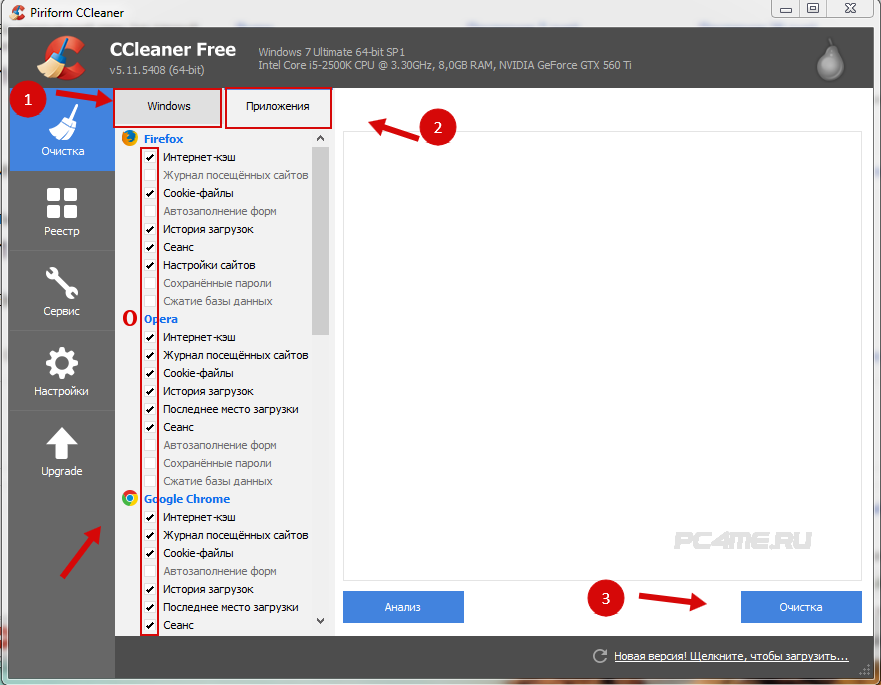
Также можно просканировать Реестр компьютера на наличие ошибок и устранить их — наличие таких неисправностей может быть причиной некорректной работы интернет- браузеров.
- Для этого откройте раздел «Реестр«, нажмите «Поиск проблем» и после этого кнопку «Исправить«.
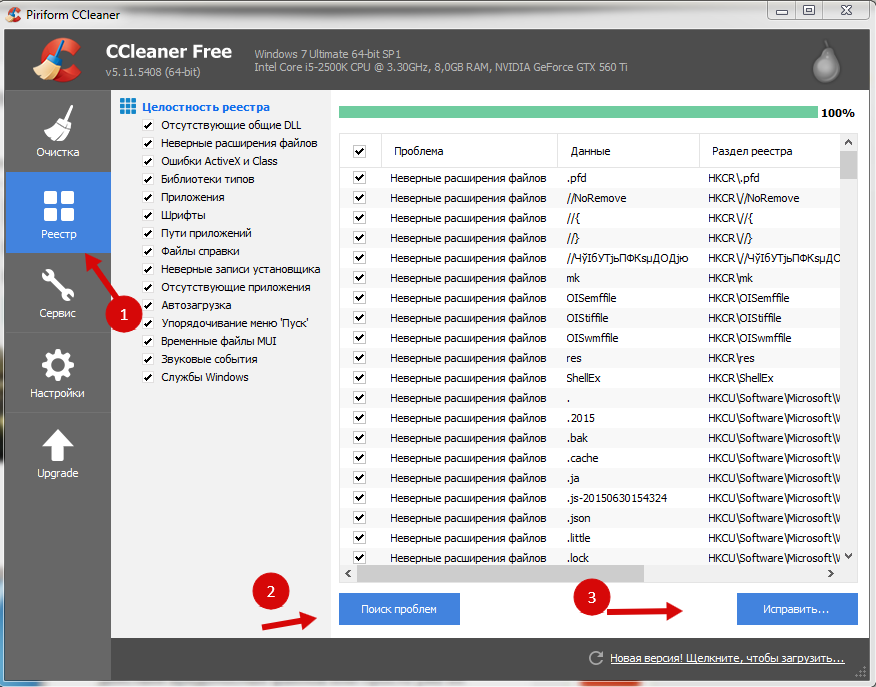
После выполненной очистки и исправления ошибок реестра произведите перезагрузку компьютера.
- К её преимущества можно отнести очень удобный и понятный интерфейс, в котором разберётся даже начинающий пользователь, отсутствие рекламной политики, незначительный размер установочного файла.
- Так же имеется упрощённая версия CCleaner portable, не требующая установки.
Данной утилите можно действительно отдать лидирующее место в рейтинге программ очистки компьютера от мусора (2015 -2016).
Очистка от мусора с помощью Ashampoo WinOptimizer Free (на русском языке)
Ещё одна неплохая утилита, которую можно отнести к лучшим из рейтинга программ для очистки компьютера от мусора (2015-2016). Она так же прекрасно справляется с задачами по очистке, удаляя следы работавших раньше приложений, мешающие быстрой работе ос windows, очищая реестр, браузеры, а также другие элементы и записи, улучшая производительность пк.
Она, так же как и предыдущая, способна принять самостоятельное решение о том, что можно отключать или удалять, что не заменимо для пользователей, не имеющих достаточного опыта и знаний о пк.
- Скачайте Ashampoo WinOptimizer Free с официального сайта (бесплатная) и установите.
- Меню программы очень логичное, на русском языке, следуйте предложенным последовательным действиям, выбирая области для очистки.
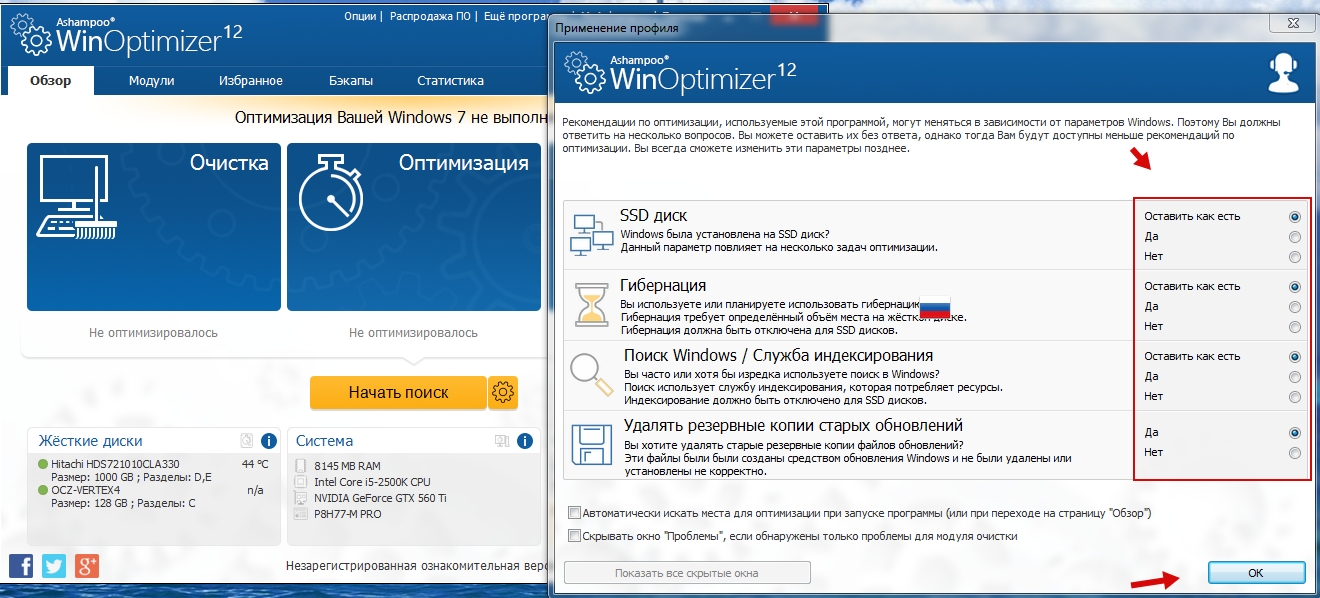 Так же имеется набор дополнительных инструментов для улучшения производительности, за счёт оптимизации служб, компонентов windows и отключения ненужных процессов в один клик.
Так же имеется набор дополнительных инструментов для улучшения производительности, за счёт оптимизации служб, компонентов windows и отключения ненужных процессов в один клик.
Чистка и оптимизация с помощью Glary Utilities (на русском)
Достаточно серьёзная программа не только для очистки от мусора компьютера, но и имеет множество других функций: оптимизация системы, освобождения свободного места на дисках, восстановление системы после повреждений, работа с ярлыками (возвращение принадлежности), работа со службами windows и тд. Очень многофункциональная утилита, о которой можно ещё много говорить.
Следует отметить её понятный интерфейс на русском языке, учитывающий степень знаний пользователя в области операционной системы и в связи с этим, возможность производить нужные операции в один клик, не разбираясь во всех тонкостях. Это действительно очень удобно.
- Скачайте программу Glary Utilities и установите её.
- Откройте вкладку «1-кликом» вверху по центру, воспользуйтесь рекомендуемыми параметрами областей анализа и очистки или выберите самостоятельно, после этого нажмите «Найти проблемы«.
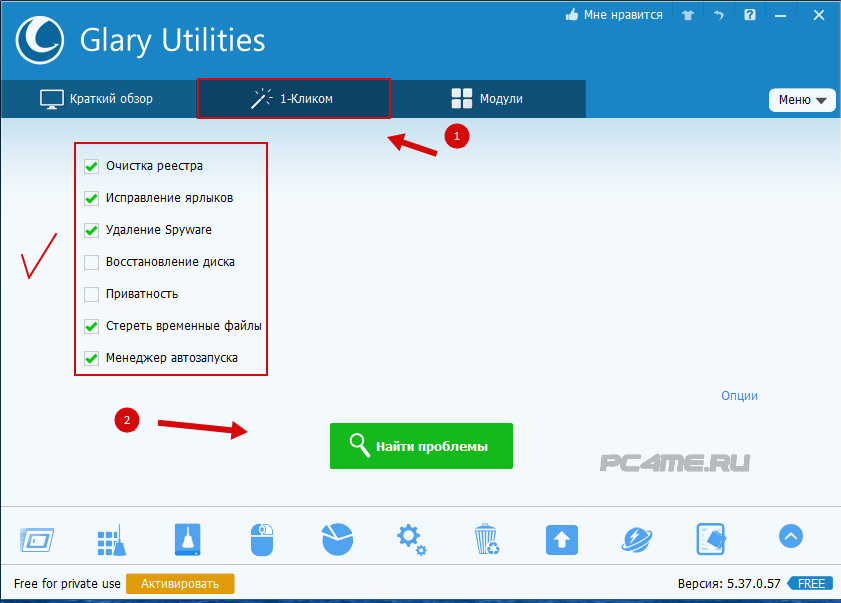
- После этого следуйте предложенной последовательности действий.
Чистка компьютера от мусора и усиление мер безопасности с помощью WinUtilities Free (на русском языке)
Программа с очень большими возможностями и широким функционалом, полезным тем более для опытных пользователей. Кроме работы с очисткой реестра, дисков, восстановления активности ярлыков, удаления выборочных программ и отключения, ненужных из автозагрузки имеется ещё и особое направление в области безопасности. Это касается ситуаций, когда компьютером пользуются несколько человек и нужно защитить не только свою историю посещения страниц в интернете, путём регулярной чистки без возможности восстановления, но и защиты выборочных программ от постороннего пользования, для отдельных случаев.
- Скачайте WinUtilities Free и установите на windows, откроется окно с предложением купить платную версию или ввести лицензионный ключ, просто закройте его.
- Имеется несколько основных режимов работы:
- Выполнение анализа и рекомендуемых действий по очистке в один клик во вкладке «Обслуживание» нажав на «Выполнить обслуживание» и дальше следовать предложенным действиям.
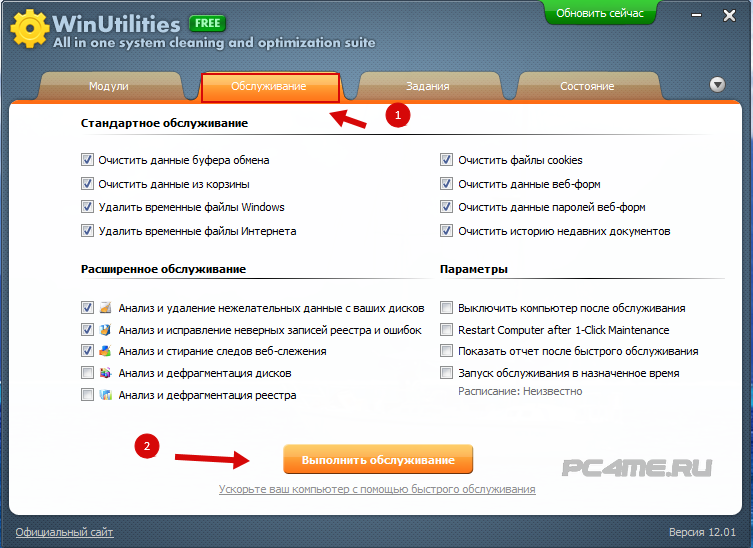
- Самостоятельный выбор области действий, в том числе и работа в разделе безопасности.
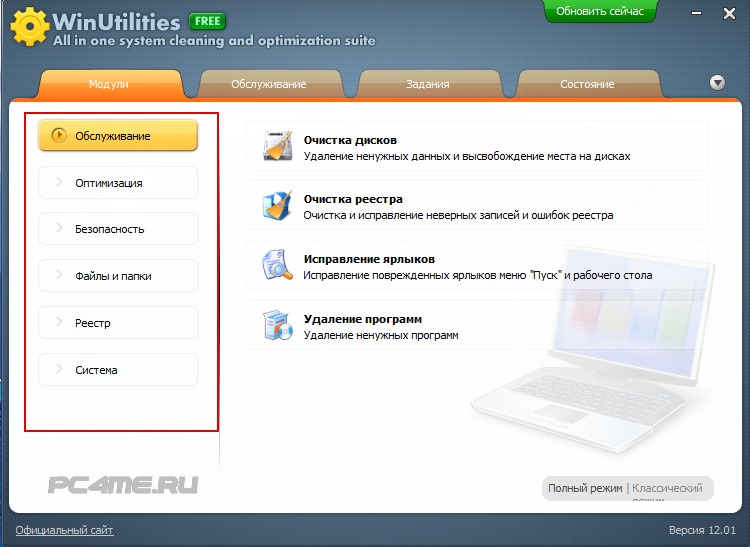
- А также установка расписаний действий по очистке и уменьшения места на диске с помощью дефрагментации в разделе «Задания«.
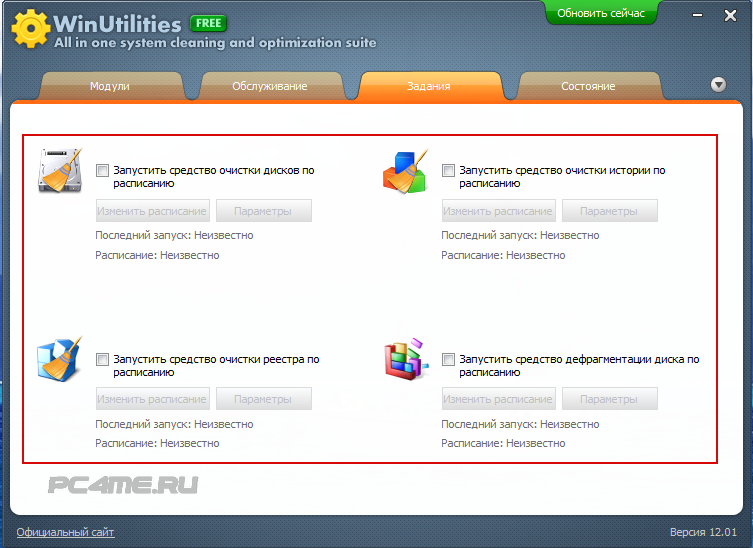 Так же предоставлено направление для защиты папок и файлов установкой паролей, редко встречающаяся функция, в программах, как дополнительная функциональная возможность.
Так же предоставлено направление для защиты папок и файлов установкой паролей, редко встречающаяся функция, в программах, как дополнительная функциональная возможность.
Утилита для очистки системы и защиты личной информации Comodo System Utilites (русский интерфейс)
Удобная и простая в управлении утилита для очистки компьютера от мусора, освобождение свободного пространства на диске, удаления программ и файлов, если это требуется, безвозвратно, который невозможно будет восстановить.
Так же имеется функция автоматического выполнения очистки с определённой периодичностью, что может быть очень полезно. Как и в предыдущих утилитах можно редактировать компоненты автозагрузки windows.
- Скачайте Comodo System Utilites и запустите на пк.
- После того как она установится, выберите нужные области для очистки или др. или полный анализ системы кнопкой «Scan my computer» и произведите нужные Вам действия, следуя инструкциям.
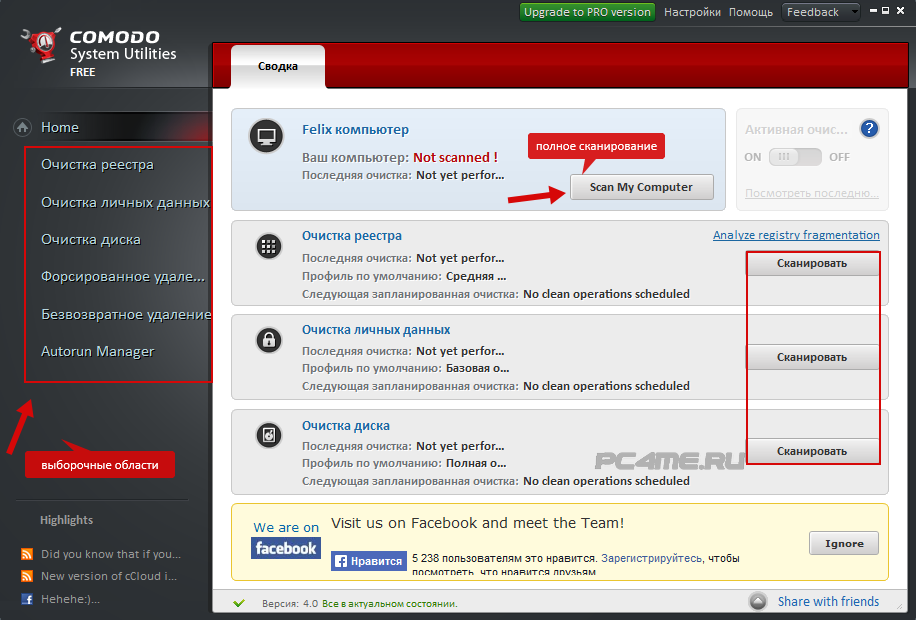 Так же с помощью её, можно улучшать производительность пк, следуя предложенным рекомендациям, защищать личную и конфиденциальную информацию, с возможностью регулярного удаления по расписанию и тд. Имеет большое количество положительных отзывов от пользователей, установивших её.
Так же с помощью её, можно улучшать производительность пк, следуя предложенным рекомендациям, защищать личную и конфиденциальную информацию, с возможностью регулярного удаления по расписанию и тд. Имеет большое количество положительных отзывов от пользователей, установивших её.
Очистка и оптимизации с утилитой Wise Disk Cleaner (с поддержкой русского языка)
Ещё одна полезная программа, которая может продлить срок службы вашего компьютера путём очистки от накопившихся временных или просто не нужных элементов приложений. В её возможности входит как быстрая очистка важных объектов, так и тщательная чистка, с глубоким анализом установленных компонентов.
Освобождение места на диске путём дефрагментации и удаления временных файлов игр и других установленных приложений. Благодаря чему пк станет работать гораздо быстрее и уменьшится количество беспричинно возникающих зависаний.
- Скачайте Wise Disk Cleaner, распакуйте и запустите файл WiseDiskCleaner.exe, программа работает без установки.
- После чего найдите вверху справа вкладку настроек «settings» и измените язык «Default language» на русский и нажать «ок«
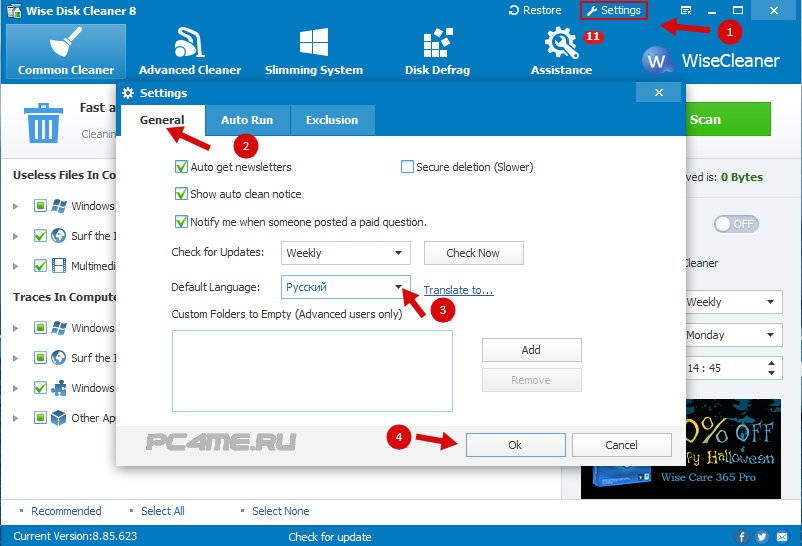
- Выберите вкладку вида очистки быстрой или глубокой и нажмите «поиск».
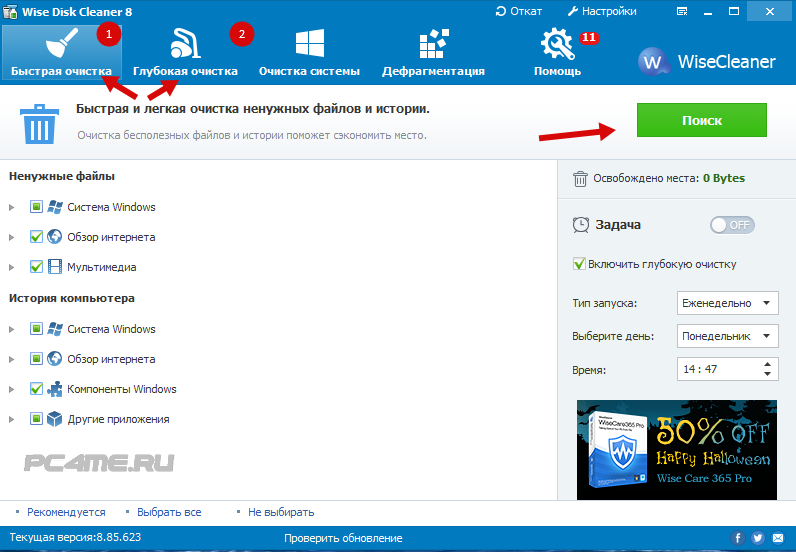
- Затем следовать предложенным действиям или если нужно выбрать нужные параметры.
Очистка с помощью SlimCleaner Free
Очень серьёзная утилита для очистки и оптимизации windows. Основным преимуществом данной программы является её интеллектуальная база самостоятельного определения нужных и соответственно нежелательных частей и элементов программ, которые могут влиять на работоспособность.
С помощью данной утилиты можно произвести чистку реестра windows, очистить браузер от временных файлов, и другого мусора, накопившегося за время пользования.
- Для этого скачайте SlimCleaner Free (с официального сайта) и запустите файл.
- Очистку можно произвести или в автоматическом режиме или предварительно выполнив анализ, а затем уже очистив выбранные области.
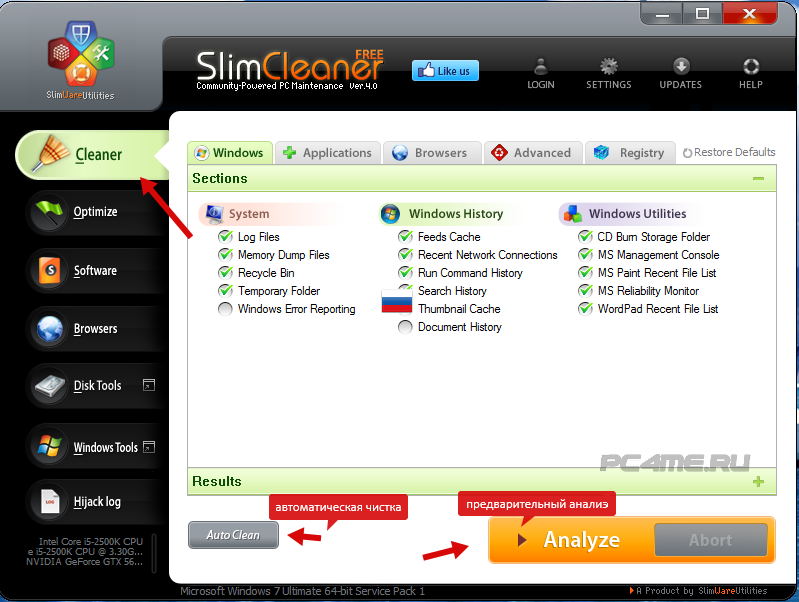 Так же в ней предусмотрена возможность получения полезной информации об установленных программах, расширениях в браузере, определённых службах windows и их роль в системе. Так же при нажатии на кнопку «More Info» раскроется окно с отзывами других пользователей об интересующей программе или конкретном процессе, что может быть достаточно полезно в принятии решения.
Так же в ней предусмотрена возможность получения полезной информации об установленных программах, расширениях в браузере, определённых службах windows и их роль в системе. Так же при нажатии на кнопку «More Info» раскроется окно с отзывами других пользователей об интересующей программе или конкретном процессе, что может быть достаточно полезно в принятии решения.
Мы надеемся, что смогли предложить лучшие программы для очистки компьютера от мусора на windows xp, 7, 8, 8.1, 10 и Вы выбрали самую подходящую. Желаем удачи!
Лучшие программы для очистки компьютера
  windows | программы
 Как пользователь компьютера, вы скорее всего столкнетесь с тем (или уже столкнулись), что вам потребуется его очистка от различного рода мусора — временных файлов, «хвостов», оставленных программами, очистка реестра и другие действия для оптимизации производительности. Есть множество бесплатных программ для очистки компьютера, хороших и не очень, о них и поговорим. См. также: Бесплатные программы для поиска и удаления дубликатов файлов на компьютере.
Как пользователь компьютера, вы скорее всего столкнетесь с тем (или уже столкнулись), что вам потребуется его очистка от различного рода мусора — временных файлов, «хвостов», оставленных программами, очистка реестра и другие действия для оптимизации производительности. Есть множество бесплатных программ для очистки компьютера, хороших и не очень, о них и поговорим. См. также: Бесплатные программы для поиска и удаления дубликатов файлов на компьютере.
Статью я начну с самих программ и их функций, расскажу о том, за счет чего они обещают ускорить работу компьютера и от какого именно программного мусора произвести очистку. А закончу своим мнением насчет того, почему такие программы в большинстве своем не нужны и их не стоит держать в качестве установленных и тем более работающих в автоматическом режиме у себя на компьютере. Кстати, многие из действий, которые помогают выполнить эти программы, можно сделать и без них, подробно в инструкции: Как очистить диск в Windows 10, 8.1 и Windows 7, Автоматическая очистка диска Windows 10.
Бесплатные программы для очистки компьютера от мусора
Если вам никогда не доводилось сталкиваться с такого рода программами, и вы с ними не знакомы, то поиск в Интернете может дать множество бесполезных, а то и вовсе вредных результатов, которые могут даже прибавить нежелательных вещей на вашем ПК или ноутбуке. Поэтому лучше знать те программы для очистки и оптимизации, которые успели хорошо себя зарекомендовать у многих пользователей.
Я буду писать только о бесплатных программах, но у части из перечисленных есть также и платные варианты с расширенными функциями, поддержкой пользователей и другими преимуществами.
CCleaner
Программа Piriform CCleaner — один из самых известных и популярных инструментов для оптимизации и очистки компьютера с широким функционалом:
- Очистка системы в один клик (временные файлы, кэш, корзина, файлы журнала и куки).
- Сканирование и очистка реестра Windows.
- Встроенный деинсталлятор, очистка диска (удаление файлов без возможности восстановления), управление программами в автозагрузке.

Основные преимущества CCleaner, помимо функций по оптимизации системы — отсутствие рекламы, установки потенциально нежелательных программ, малый размер, понятный и удобный интерфейс, возможность использования portable версии (без установки на компьютер). На мой взгляд, это одно из лучших и самых оправданных решений для задач очистки Windows. В новых версиях поддерживается удаление стандартных приложений Windows 10 и расширений браузеров.
Подробно об использовании CCleaner
Dism++
Dism++ — бесплатная программа на русском языке, которая позволяет выполнить тонкие настройки Windows 10, 8.1 и Windows 7, операции по восстановлению системы и, помимо прочего, выполнить очистку Windows от ненужных файлов.
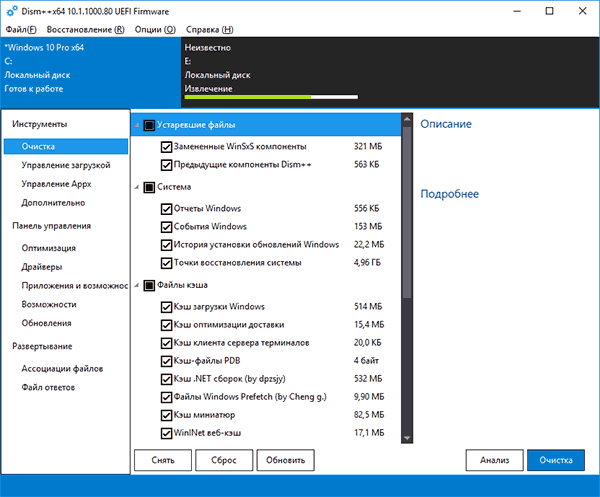
Подробно о программе и где её скачать: Настройка и очистка Windows в бесплатной программе Dism++
Kaspersky Cleaner
Недавно (2016) появилась новая программа для очистки компьютера от ненужных и временных файлов, а также для исправления некоторых распространенных проблем Windows 10, 8 и Windows 7 — Kaspersky Cleaner. Она одновременно обладает слегка меньшим набором функций, чем CCleaner, но большей простотой в использовании для начинающих пользователей. При этом, очистка компьютера в программе Kaspersky Cleaner с большой вероятностью никак не навредит системе (в то время, как неумелое использование CCleaner может и навредить). Подробно о функциях и использовании программы, а также о том, где на официальном сайте ее скачвать — Бесплатная программа очистки компьютера Kaspersky Cleaner.
Подробно о функциях и использовании программы, а также о том, где на официальном сайте ее скачвать — Бесплатная программа очистки компьютера Kaspersky Cleaner.SlimCleaner Free
SlimWare Utilities SlimCleaner представляет собой мощную и отличающуюся от многих других утилиту для очистки и оптимизации компьютера. Основное отличие — это использование «облачных» функций и доступ к своеобразной базе знаний, которая поможет принять решение об удалении того или иного элемента.
По умолчанию, в главном окне программы вы можете очистить временные и другие ненужные файлы Windows, браузер или реестр, все стандартно.

Отличающиеся функции появляются на вкладках Optimize (оптимизация), Software (программы) и Browsers (Браузеры). Например, при оптимизации вы можете убрать программы из автозагрузки, а если необходимость программы там вызывает сомнения, посмотреть на ее рейтинг, результат проверки несколькими антивирусами, а при нажатии на «More Info» (Дополнительная информация), откроется окно с комментариями других пользователей об этой программе или процессе.

Аналогичным образом вы можете получить информацию о расширениях и панелях браузеров, службах Windows или установленных на компьютере программах. Дополнительная неочевидная и полезная возможность — создание portable версии SlimCleaner на флешке через меню настроек.
Скачать SlimCleaner Free можно с официального сайта https://www.slimwareutilities.com/slimcleaner.php
Clean Master for PC
Об этом бесплатном средстве я писал буквально неделю назад: программа позволяет любому очистить компьютер от различных ненужных файлов и другого мусора в один клик и при этом ничего не испортить.

Программа подойдет начинающему пользователю, у которого нет особенных проблем с компьютером, а просто требуется освободить жесткий диск от того, что там действительно не нужно и при этом быть уверенным, что не будет удалено что-то лишнее и нужное.
Использование Clean Master for PC
Ashampoo WinOptimizer Free
О WinOptimizer Free или о других программах от Ashampoo вы, вероятно, слышали. Данная утилита помогает очистить компьютер от всего того, что уже было описано выше: ненужные и временные файлы, записи в реестре и элементы браузеров. В дополнение к этому, есть и отличающиеся функции, самые интересные из которых: автоматическое отключение ненужных служб и оптимизация системных настроек Windows. Все эти функции управляемы, то есть если вы считаете, что определенную службу отключать не нужно, можно этого не делать.

Помимо этого, в программу включены и дополнительные инструменты для очистки диска, удаления файлов и программ, шифрования данных, есть возможность проведения автоматической оптимизации компьютера в один щелчок мыши.

Программа удобна и интересна тем, что по некоторым независимым тестам, которые мне удалось найти в Интернете, ее использование действительно повышает скорость загрузки и работы компьютера, в то время, как от остальных явного эффекта на в целом чистом ПК нет.
Скачать WinOptimizer Free вы может с официального сайта www.ashampoo.com/ru/rub
Другие утилиты
Помимо перечисленных выше, есть и другие популярные утилиты для очистки компьютера с хорошей репутацией. Я не буду писать о них подробно, но если вас заинтересует, то можете ознакомиться также со следующими программами (они есть в бесплатном и платном варианте):
- Comodo System Utilities
- PC Booster
- Glary Utilities
- Auslogics Boost Speed
Думаю, на этом список данного вида утилит можно закончить. Перейдем к следующему пункту.
Очистка от вредоносных и нежелательных программ
Одна из самых частых причин, по которой у пользователей тормозит компьютер или браузер, с трудом запускаются приложения — вредоносные или просто потенциально нежелательные программы на компьютере.
При этом, часто вы можете даже не знать, что они у вас есть: антивирус их не находит, некоторые из этих программ даже притворяются полезными, хотя по факту полезных функций не выполняют, а лишь замедляют загрузку, показывают рекламу, меняют поиск по умолчанию, системные настройки и тому подобные вещи.
Я рекомендую, особенно, если вы часто что-либо устанавливаете, использовать качественные средства для поиска таких программ и очистки компьютера от них, особенно если вы решили заняться оптимизацией компьютера: без этого шага она будет неполной.
Мои советы по поводу подходящих утилит для этой цели вы можете прочитать в статье про Средства для удаления вредоносных программ.
Стоит ли использовать такие утилиты
Сразу отмечу, что речь идет только об утилитах для очистки компьютера от мусора, а не от нежелательных программ, так как последние бывают действительно полезны.
О пользе данного вида программ есть различные мнения, многие из которых сводятся к тому, что ее нет. Независимые тесты скорости работы, загрузки компьютера и других параметров при использовании различных «чистильщиков» обычно показывают совсем не тот результат, которые демонстрируют на официальных сайтах их разработчиков: они могут не улучшать производительность компьютера, а даже ухудшать ее.
Кроме этого, большинство функций, которые действительно способствуют повышению производительности, присутствуют в самой Windows ровно в том же виде: дефрагментация, очистка диска и удаление программ из автозагрузки. Очистка кэша и истории браузера предусмотрена в нем самом, причем можно настроить эту функцию так, чтобы они очищались при каждом выходе из браузера (Очистка кэша, кстати, на обычной системе без явных проблем делает работу браузера медленнее, так как сама суть кэша — ускорение загрузки страниц).

Мое мнение на сей счет: большинство из этих программ действительно не являются необходимыми, особенно если вы умеете контролировать что и как происходит у вас в системе или хотите этому научиться (я, например, всегда знаю каждый пункт у себя в автозагрузке и быстро замечаю, если там что-то новое, помню установленные программы и тому подобные вещи). Можно обращаться к ним в конкретных случаях при возникновении проблем, но какая-нибудь регулярная очистка системы не требуется.
С другой стороны, допускаю, что кому-то не нужно и не хочется знать что-то из перечисленного, а хотелось бы просто нажать кнопку, и чтобы все ненужное удалилось — таким пользователям программы для очистки компьютера пригодятся. К тому же вышеупомянутые тесты, скорее всего, проводились на компьютерах, где нечего чистить, а на рядовом захламленном ПК результат может быть куда лучше.
А вдруг и это будет интересно:
Программы для очистки компьютера от мусора бесплатно на русском
При включении ваш компьютер долго готовится к работе? Запущенные программы и игры медленно открываются и работают? Скорость работы браузера тоже оставляет желать лучшего? Все эти симптомы говорят о том, что вам давно пора почистить ваш компьютер от мусора. Для этих целей существуют специальные бесплатные программы на русском языке, которые удаляют из вашего жесткого диска все ненужные файлы и способствуют стабильной работе операционной системы. Большинство из них являются комплексными программами по очистке вашего диска и предлагают дополнительно очистить реестр, ускорить работу оперативной памяти и т.д. О таких бесплатных программах для чистки компьютера на русском языке мы и поговорим далее в статье.

 Чистим компьютер самостоятельно
Чистим компьютер самостоятельноAdvanced SystemCare Free — очиститель для ПК
Программа Advanced SystemCare является очень популярным комплексом подпрограмм для очистки и оптимизации жесткого диска вашего компьютера. Эта утилита разработана для платформы Windows и является ее оптимизатором.
В некоторых случаях Advanced SystemCare повышает работоспособность операционной системы до 300% и более. Имеется специальный режим для геймеров – Turbo Boost, который позволяет оптимизировать систему для запуска и сопровождения игры. Для использования утилиты, перейдите по ссылке https://ru.iobit.com/download/ и выберите программу из списка продуктов разработчика.
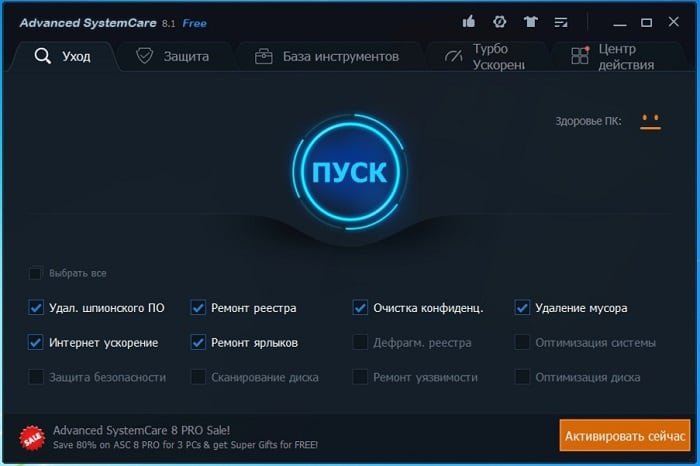
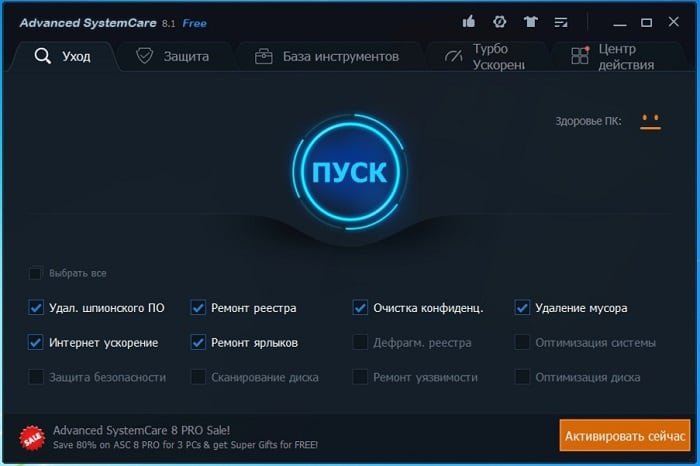 Программа для чистки диска Advanced SystemCare
Программа для чистки диска Advanced SystemCare- Скачайте и установите программу.
- При запуске перед вами откроется окно, в котором вы можете перемещаться по программе при помощи вкладок вверху. Всего их 5 – «Очистка и оптимизация», «Ускорение», «Защита», «Инструменты», «Центр действий».
- Чаще всего мы будем использовать первые 2. Открыв вкладку «Очистка и оптимизация» вы увидите все доступные функции, которые отмечены галочкой. Те функции, где галочка отсутствует, доступны только при покупке версии PRO.
- В главном окне нажмите кнопку пуск и все пункты, которые отмечены ниже будут применены. А именно: очищение мусора, ремонт ярлыков (полезно тем, у кого часто пропадают ярлыки программ и игр), интернет ускорение, удаление ненужного ПО, очистка реестра.
Читайте также: Как почистить файл hosts: 3 способа.
Wise Care 365 — очистит и оптимизирует систему
Программа очистки для ПК Wise Care 365 отличается от подобных продуктов качественной встроенной функцией дефрагментации диска. После того, как вы произведете чистку диска, можно выполнить полезную оптимизацию файлов жесткого диска здесь же. Софт умеет чистить кэш браузера и увеличивать его производительность. Платная версия программы имеет дополнительные полезные функции, например, резервное копирование реестра, поиск дублей и др. ПО совместимо с антивирусами.
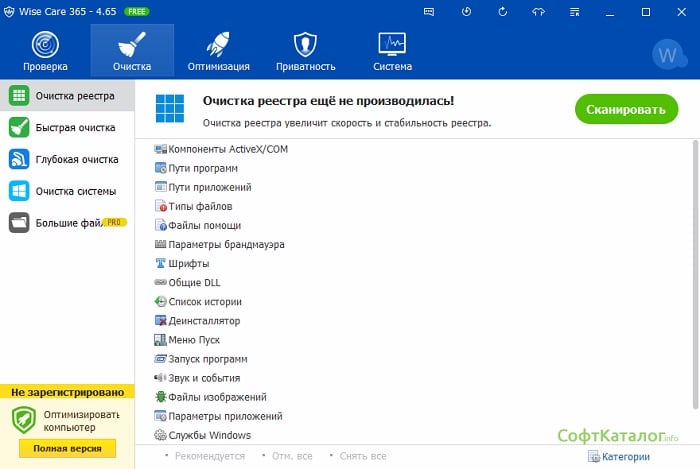
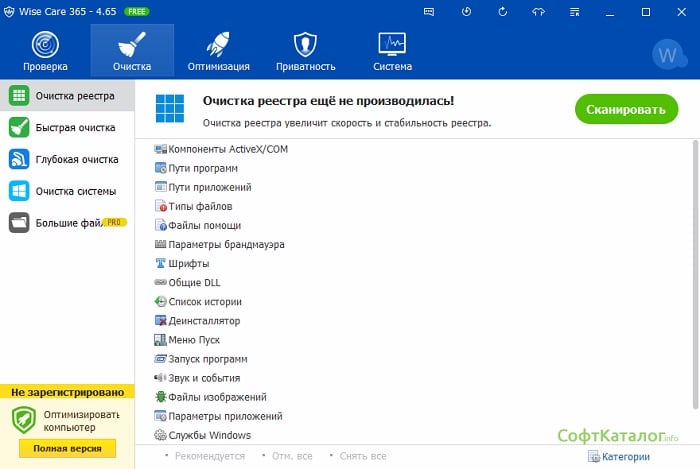 Сканирование компьютера с помощью Wise care 365
Сканирование компьютера с помощью Wise care 365Особенностями приложения являются:
- Оптимизация файлов.
- Удаление бесполезных файлов.
- Удобная очистка и оптимизация браузера.
- Меню полностью на русском языке.
- Есть утилиты, позволяющие защищать ваши файлы и папки.
- Есть возможность произвести диагностику жесткого диска и компьютера.
- Чтобы воспользоваться Wise Care 365, перейдите на официальный сайт https://ru.wisecleaner.com/.
- Нажмите зеленую кнопку «Скачать», если вы уже имеете бесплатную версию, вы можете ее улучшить до версии PRO, нажав оранжевую кнопку «Обновление до PRO».
- Для поиска и устранения проблем нажмите в запущенной программе на главном окне кнопку «Проверка».
- После этого вы сможете увидеть в результате проверки какого рода проблемы имеет ваш компьютер.
- Нажмите устранить и в автоматическом режиме все неполадки будут исправлены.
Полезно: 7 лучших программ для очистки и оптимизации компьютера.
CCleaner — бесплатная программа для удаления мусора
CCleaner – это одна из самых популярных программ для удаления мусора и вирусов из компьютера и реестра. Она быстро и тщательно очистит ваш жесткий диск, устранит все поврежденные или неиспользуемые файлы. Программа распространяется бесплатно, имеет полностью русскоязычный интерфейс.
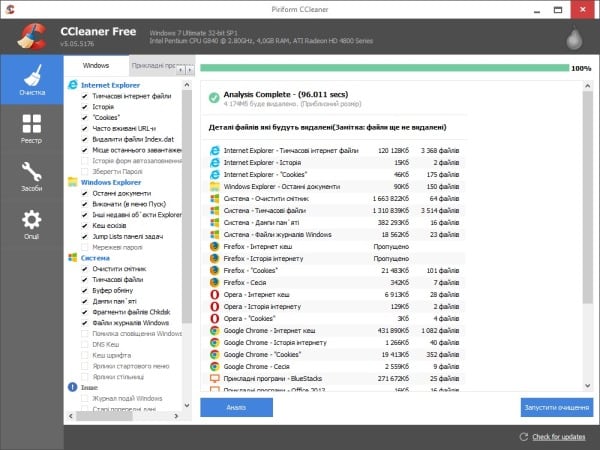
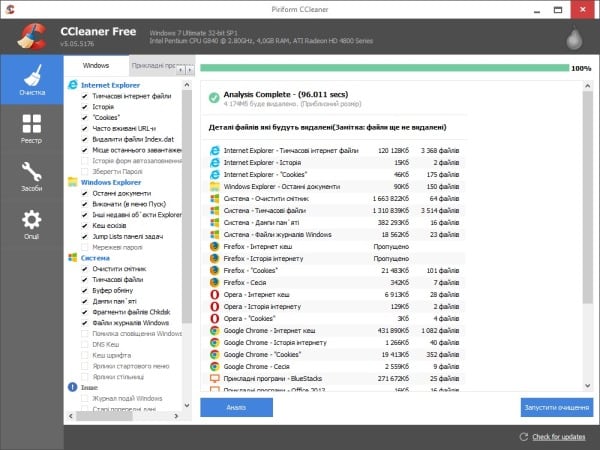 Выбираем файлы в CСleaner для проверки
Выбираем файлы в CСleaner для проверкиОсобенностями утилиты являются:
- Приложение полностью бесплатно, имеется мобильная версия.
- Есть буфер обмена.
- Поддержка всех версий Windows.
- Полное очищение браузера.
- Есть режим для удобной работы в фоновом режиме.
Чтобы воспользоваться программой, перейдите по ссылке http://ccleaner.org.ua/download/ и выберите одну из двух версий – Ccleaner, CCleaner Portable.
- Запустите программу и нажмите слева в меню пиктограмму с метлой, затем нажмите «Анализ». Запустится проверка на наличие ненужных файлов и прочего мусора.
- После того, как файлы будут найдены, нажмите кнопку «Очистить» и файлы будут удалены.
- Для устранения проблем с реестром, выберите в меню слева пиктограмму «Реестр» и запустите сканирование проблем.
- После определения программой CCleaner неполадок в реестре, нажмите кнопку «Исправить».
Glary Utilities — утилита для Windows по очистке компьютера
Glary Utilities – это целый комплекс утилит для оптимизации операционной системы Виндовс. В инструменты этого продукта входят более 50 подпрограмм, которые способны чистить жесткий диск, производить дефрагментацию и многое другое. Значительно расширяет этот набор платная версия. Отличительные особенности Glary Utilities:
Чтобы воспользоваться Glary Utilities, скачайте ее по ссылке https://www.glarysoft.com/glary-utilities/download/.
- Установка не займет много времени и является стандартной. При запуске программы вы попадете на начальное окно, где можно произвести ее краткий обзор.
- Окно поделено на 3 блока. В первом блоке вы можете настроить автоматическое обслуживание, работу очистки компьютера от мусора и т.д.
- Во втором блоке содержится информация по времени загрузки вашей ОС. Ниже есть возможность настроить автозапуск программ на вашем ПК.
- Третий блок содержит информацию по обновлениям Glary Utilities.
- В нижней части начального экрана программы содержит все основные инструменты. Выберите любой из них и начните очистку и оптимизацию. Каждая программа подписана и имеет интуитивно понятное оформление.
Wise Registry Cleaner
Wise Registry Cleaner отличается от других подобных программ тщательной чисткой реестра Windows. Утилита быстро определит проблемные участки и наладит работу в короткий срок. чистильщик можно настраивать на автоматическую работу, есть возможность делать резервное копирование. Программа распространяется бесплатно. Для того, чтобы воспользоваться утилитой, перейдите по ссылке https://www.wisecleaner.com/wise-registry-cleaner.html и нажмите на зеленую кнопку «Download Free».
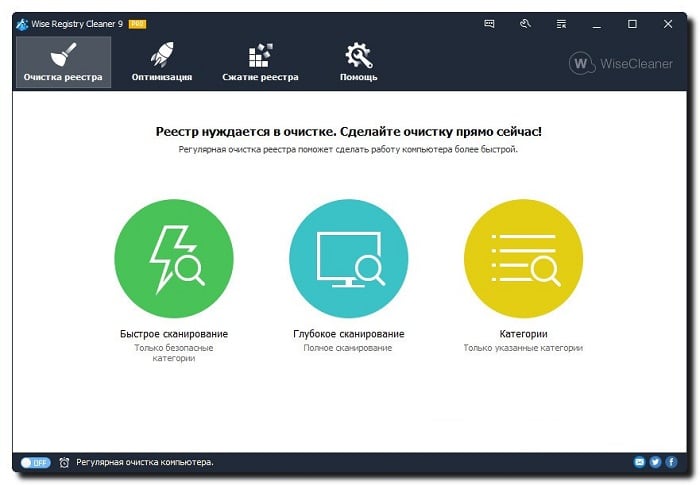
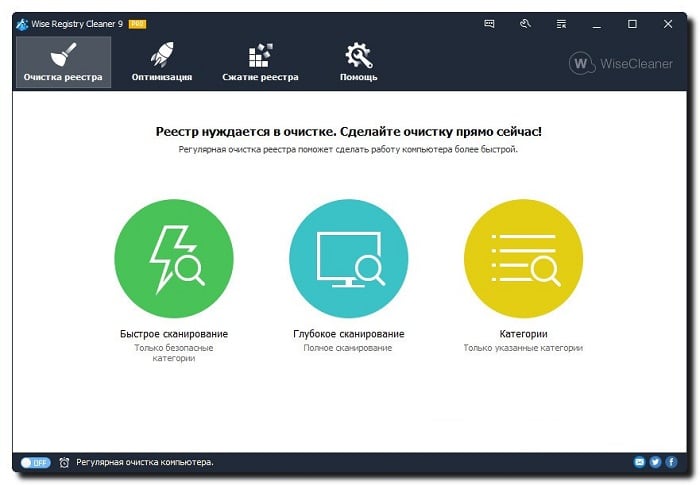 Выбираем очистку реестра в Wise Registry Cleaner
Выбираем очистку реестра в Wise Registry Cleaner- При первом запуске программы вам будет предложено сделать резервное копирование реестра.
- В следующем окне вы увидите 3 кнопки – «Быстрое сканирования», «Глубокое сканирование», «Категории». Советую сделать глубокое сканирования вашей системы.
- После сканирования вы увидите все проблемы, которые имеет ваш компьютер с регистром, нажмите большую зеленую кнопку «Исправить». Все проблемы будут устранены.
ADWCleaner — быстро деинсталлирует рекламное ПО
Программа ADWCleaner призвана находить и очищать ваш компьютер от различного рода рекламы, специального программного обеспечения (PUP), браузерных угонщиков. Чистильщик обезопасит ваш ПК от различных назойливых объектов, которые могли попасть в ОС случайно. Чтобы воспользоваться инструментом для удаления с ПК всего мусора, перейдите по ссылке для ее скачивания https://toolslib.net/downloads/finish/1/. ADWCleaner имеет русскоязычный интерфейс, поэтому разобраться в ней вам будет не трудно.
- Запустите программу.
- В разделе «Действия» нажмите «Сканировать». Программа запустит проверку ваших папок, файлов, архивов, все папки будут проверены на наличие рекламного и нежелательного ПО.
- После сканирования в разделе «Результаты» вы можете открыть одну из вкладок отчета и удалить ненужные элементы или файлы.

 Утилита для чистки жесткого диска AdwCleaner
Утилита для чистки жесткого диска AdwCleaner
PrivaZer — отлично сканирует браузеры
Еще одна программа для очистки компьютера от мусора, которой можно пользоваться бесплатно. Приложение имеет стандартный набор утилит для очистки мусора с жесткого диска, чистки браузера и реестра. Она проста в настройке и имеет понятный интерфейс. Чтобы скачать и установить программу, перейдите по ссылке https://privazer.com/download.php#.Wms5EzeYPIV и нажмите синюю кнопку «Загрузить». При установке выберите язык интерфейса – русский.
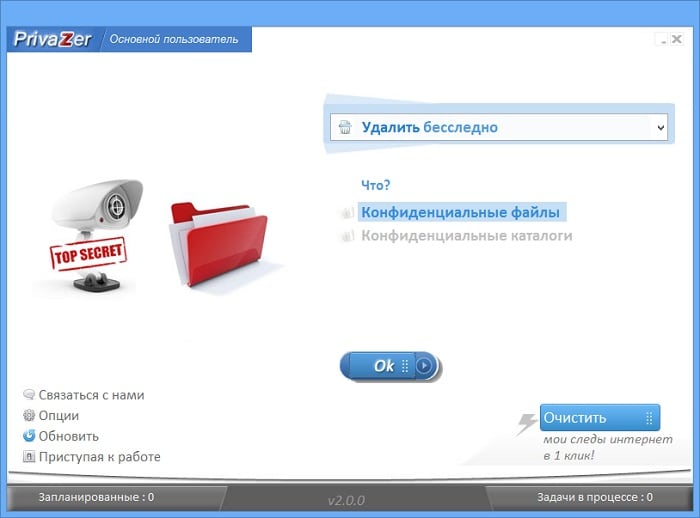
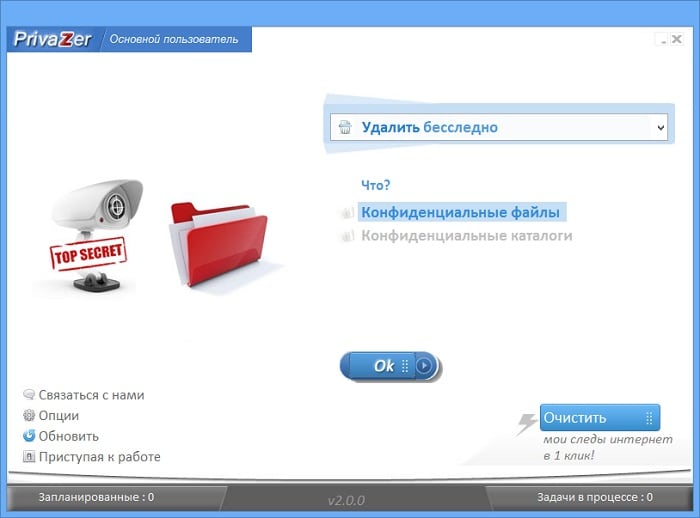 Чистильщик PC Priva Zer
Чистильщик PC Priva Zer- Запустите программу. Выберите одно из необходимых действий – «Оптимизировать программу» либо «Перейти к главному меню».
- Далее выберите устройство, с которым работает программа из списка.
- В верхней панели укажите тип сканирования. Нажмите кнопку «Ок» внизу окна. В следующем окне выберите необходимый диск для сканирования и нажмите «Сканирование».
- После того, как программа найдет весь мусор и другие ненужные файлы вашего ПК, нажмите кнопку «Очистить» и выберите «Нормальная очистка». Этот способ качественно очистит мусор, но занимает много времени (в описании указывается до 90 мин.).
FreeSpacer
FreeSpacer – является бесплатной и простой утилитой, которая предназначена для чистки диска от ненужных файлов. Оптимизатор обладает простым и понятным интерфейсом и высокой скоростью поиска. Программу можно настроить и использовать большое количество масок для того, чтобы обнаружить лишние файлы вашей операционной системы Windows.
FreeSpacer имеет ряд отличительных свойств:
Этот софт имеет небольшой вес (825 Kb) и максимально проста в использовании. Для скачивания перейдите по ссылке http://www.softportal.com/get-4810-freespacer.html. Установите и запустите FreeSpacer. Для определения ненужных файлов нажмите первую кнопку вверху «Поиск». После того, как программа найдет мусор, нажмите «Удалить» в меню.
Unlocker
Unlocker – это небольшая, но очень полезная утилита, которая позволяет разблокировать для доступа файлы и программы, занятые другими системными процессами. Наверняка вы встречали сообщение в Windows, которое вас оповещает о невозможности доступа к файлу из-за того, что он занят другим процессом. Unlocker решает эту проблему. Чтобы скачать утилиту, перейдите по ссылке http://softcatalog.info/ru/programmy/unlocker.
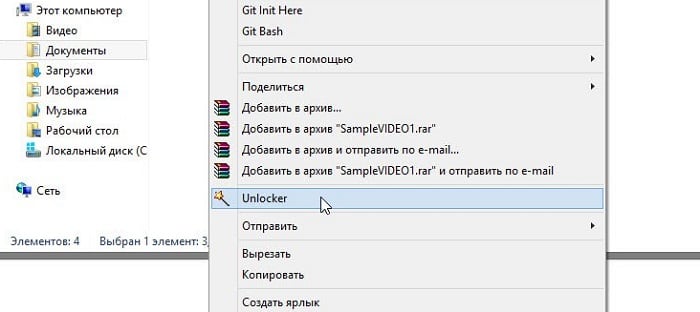
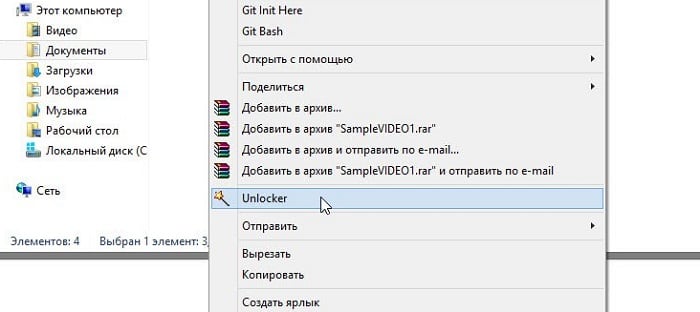 Утилита для удаления заблокированных программ и файлов Unlocker
Утилита для удаления заблокированных программ и файлов UnlockerПосле установки программы она будет доступна через контекстное меню.
- Для удаления проблемного файла или папки, наведите на него курсор мыши и нажмите правую кнопку.
- Найдите строку в выпавшем меню «Unlocker» и нажмите на него.
- Затем в появившемся окне выберите действие – удалить.
- Готово.
Cleanmgr
Не стоит забывать, что у ОС Windows есть своя утилита чистки компьютера от мусора Cleanmgr на русском языке, которая также позволяет очистить диск от временных и ненужных файлов.
Чтобы ее запустить:
- Нажмите сочетание клавиш WIN+R и введите в окне следующую команду «cleanmgr».
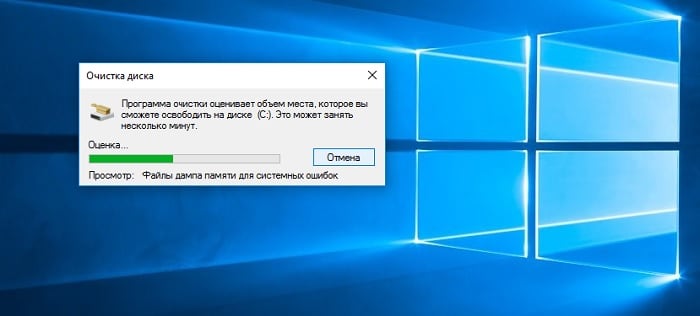
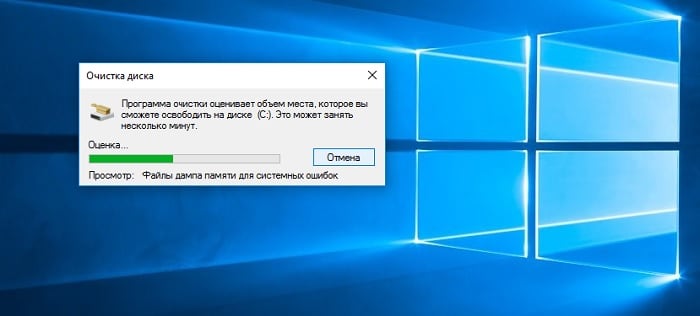 Системная утилита ОС Windows — Cleanmgr
Системная утилита ОС Windows — Cleanmgr- Откроется окно, в котором нужно выбрать раздел диска, который необходимо очистить и нажмите «Ок».
- После оценки диска вы увидите окно, где нужно выбрать категорию файлов, которые будут удалены. Выберите необходимые и нажмите «Ок».